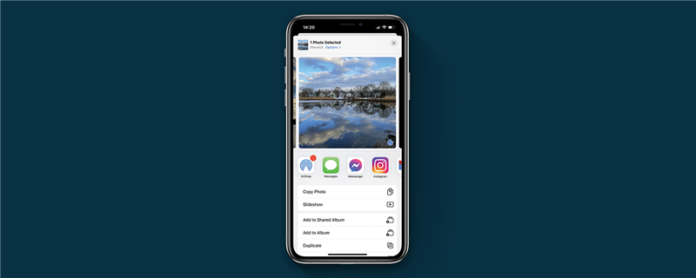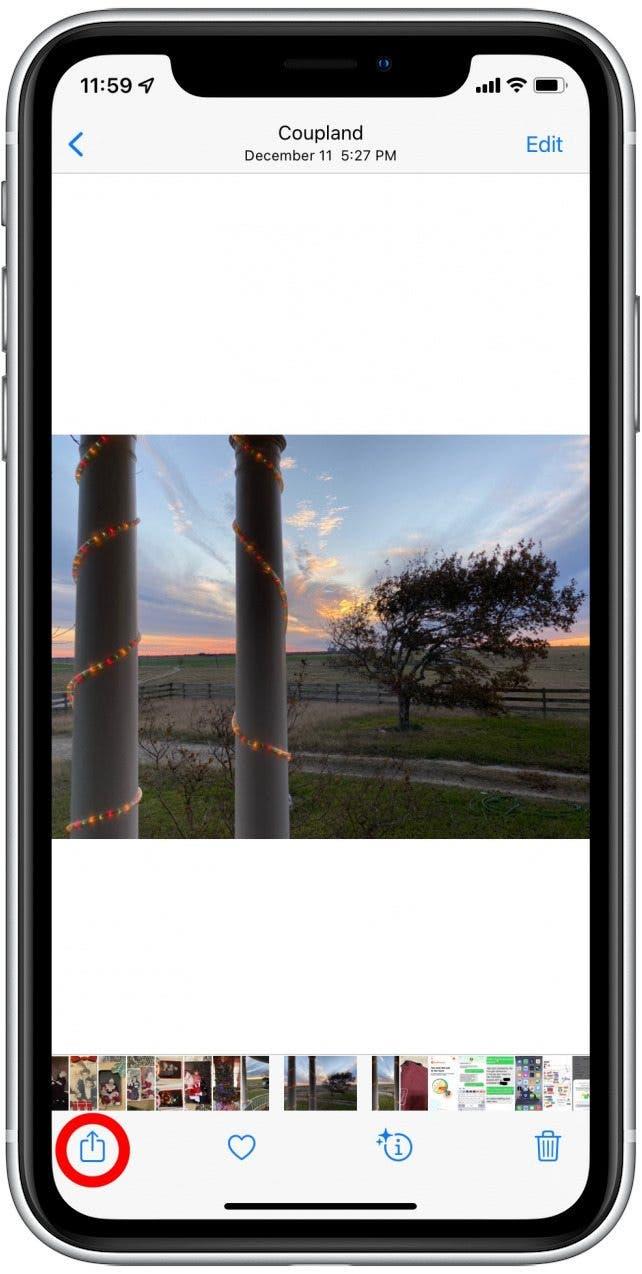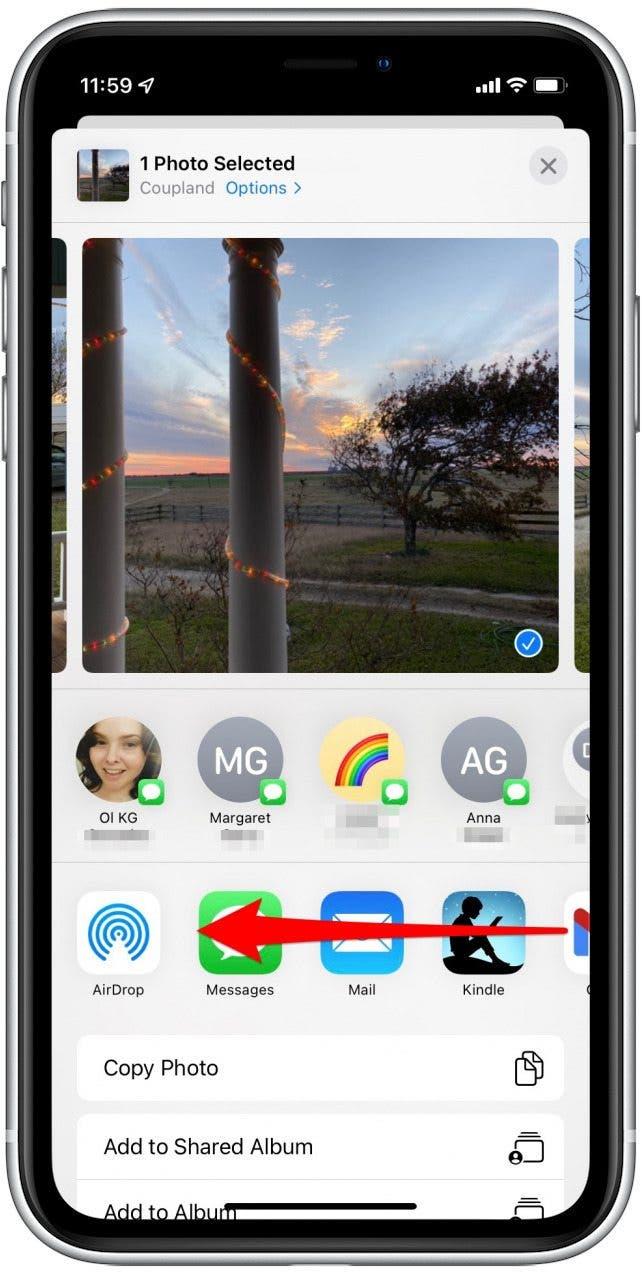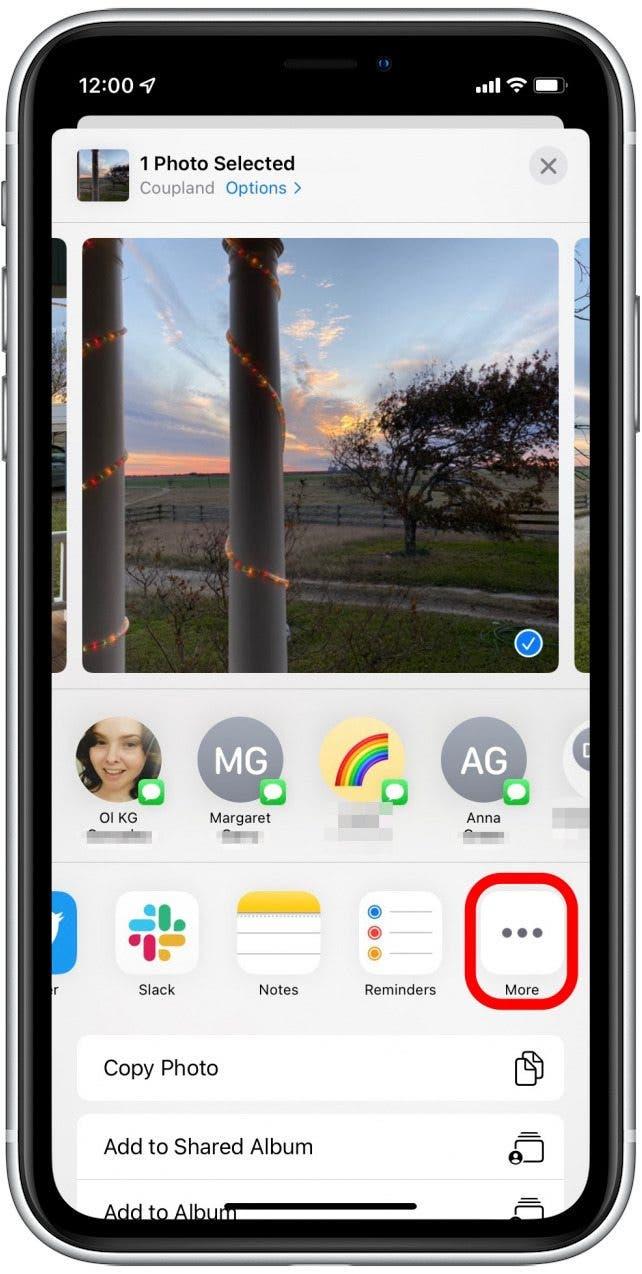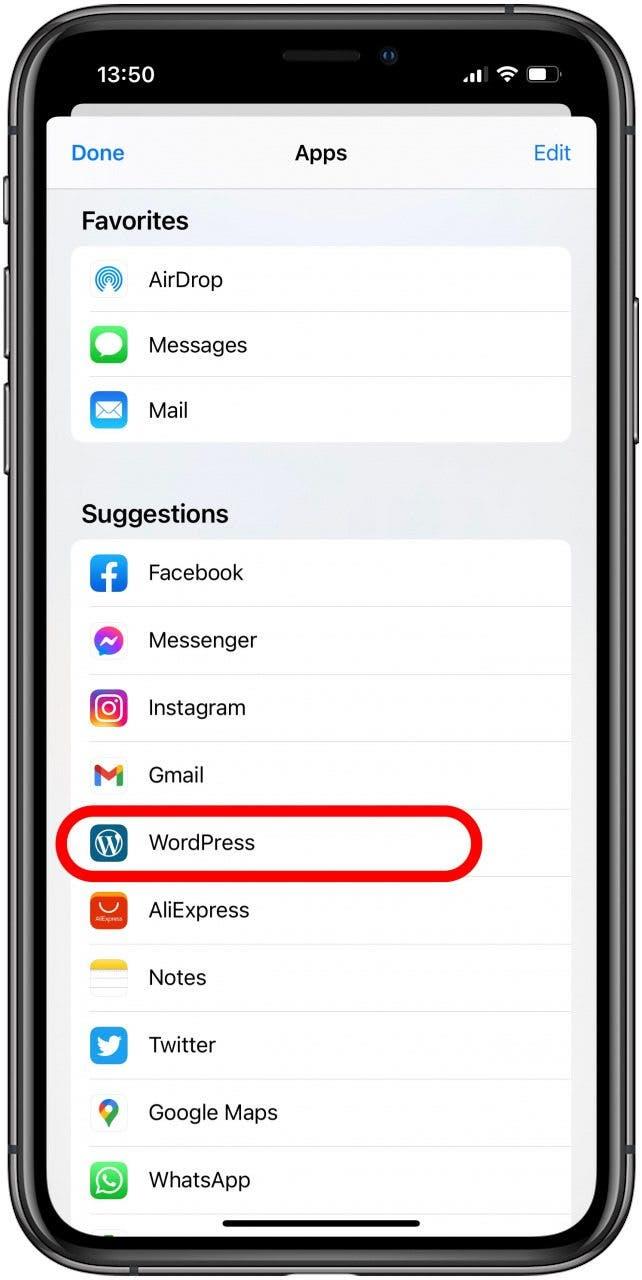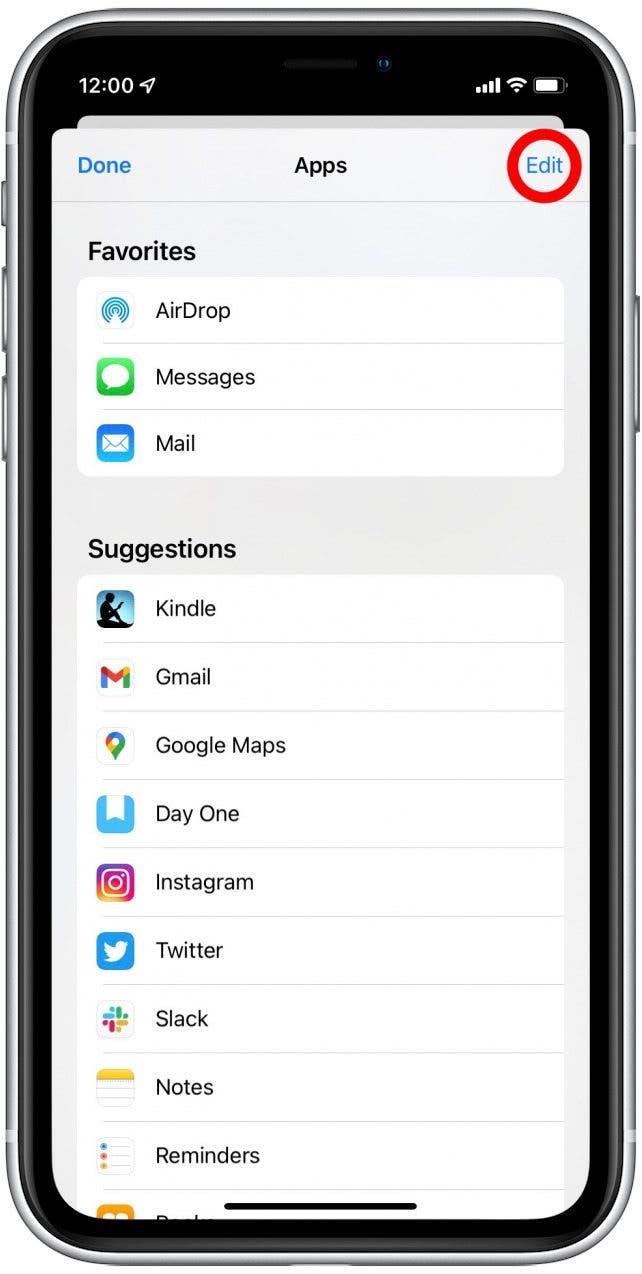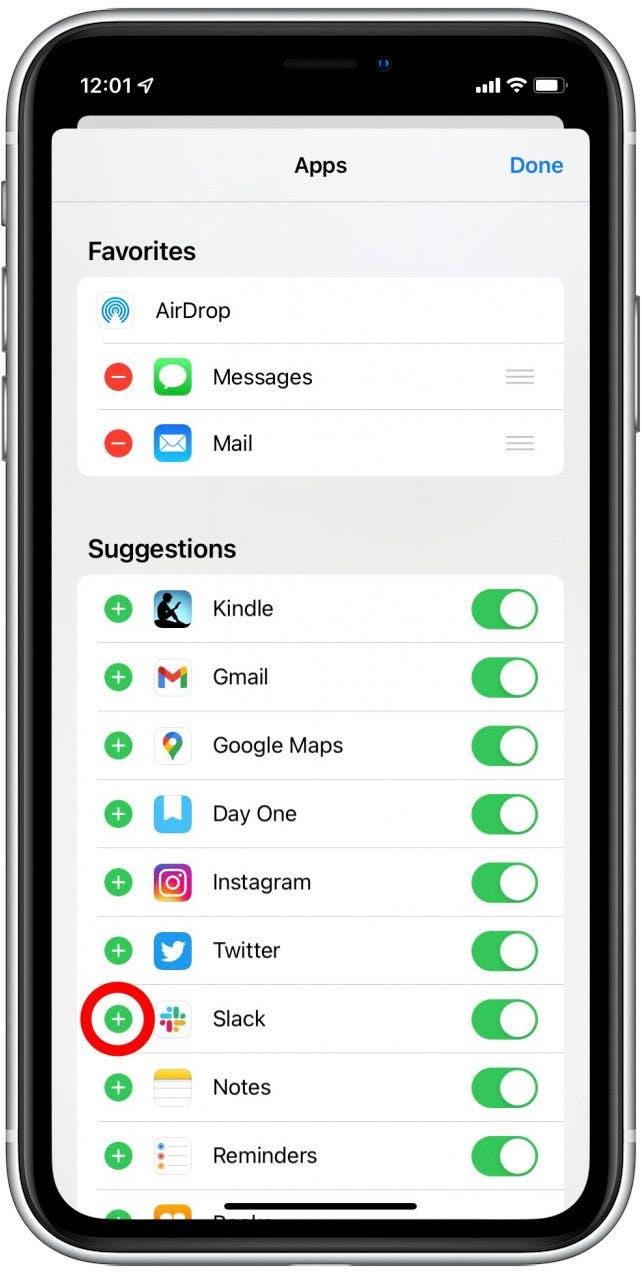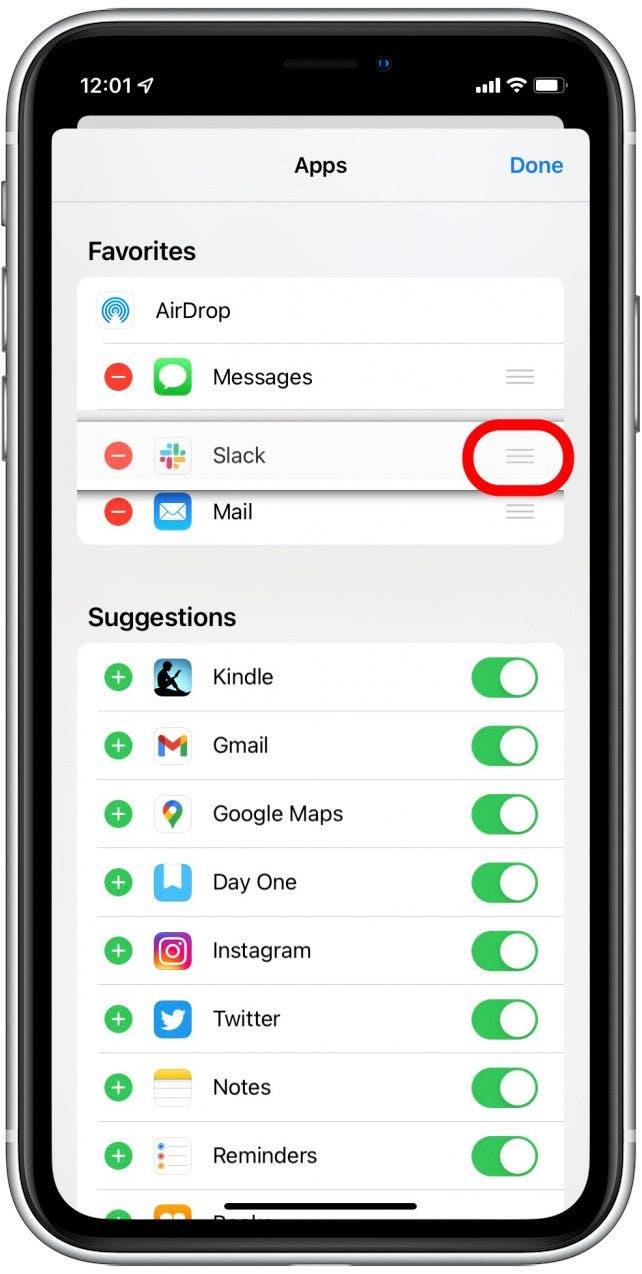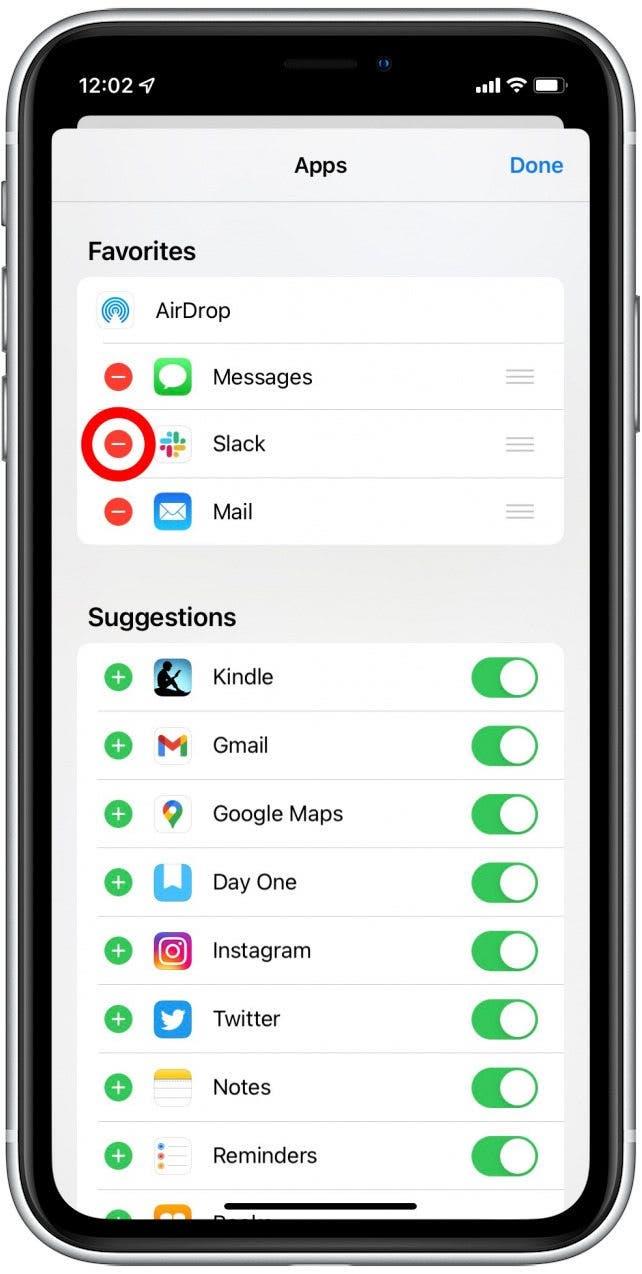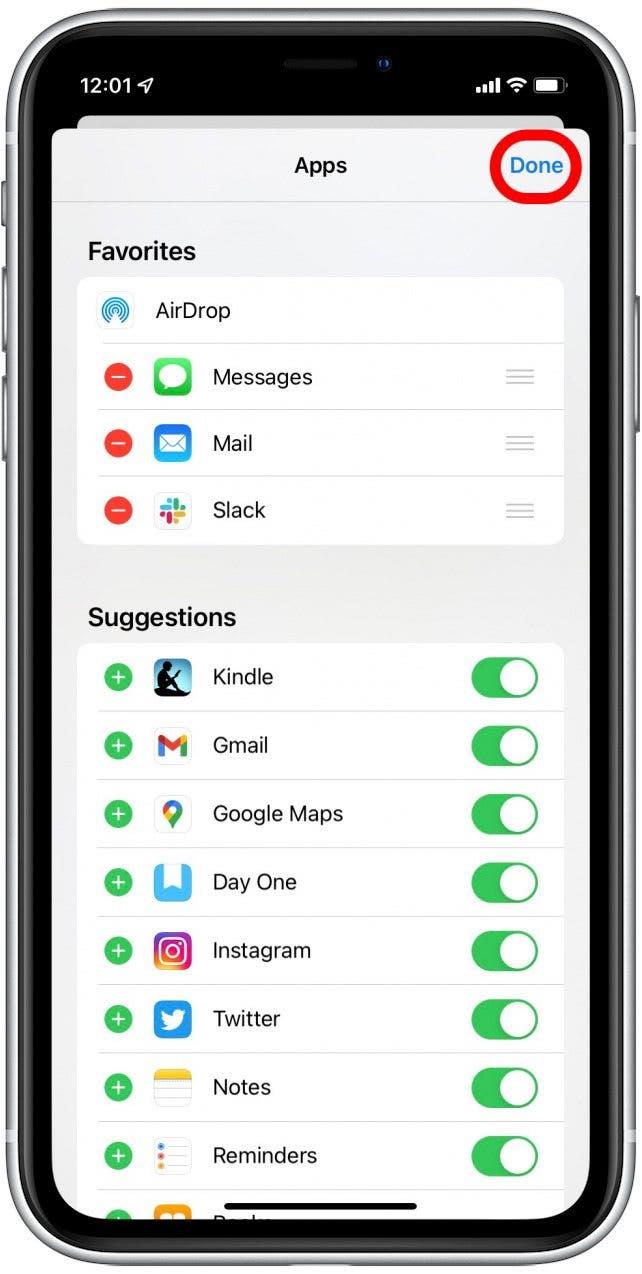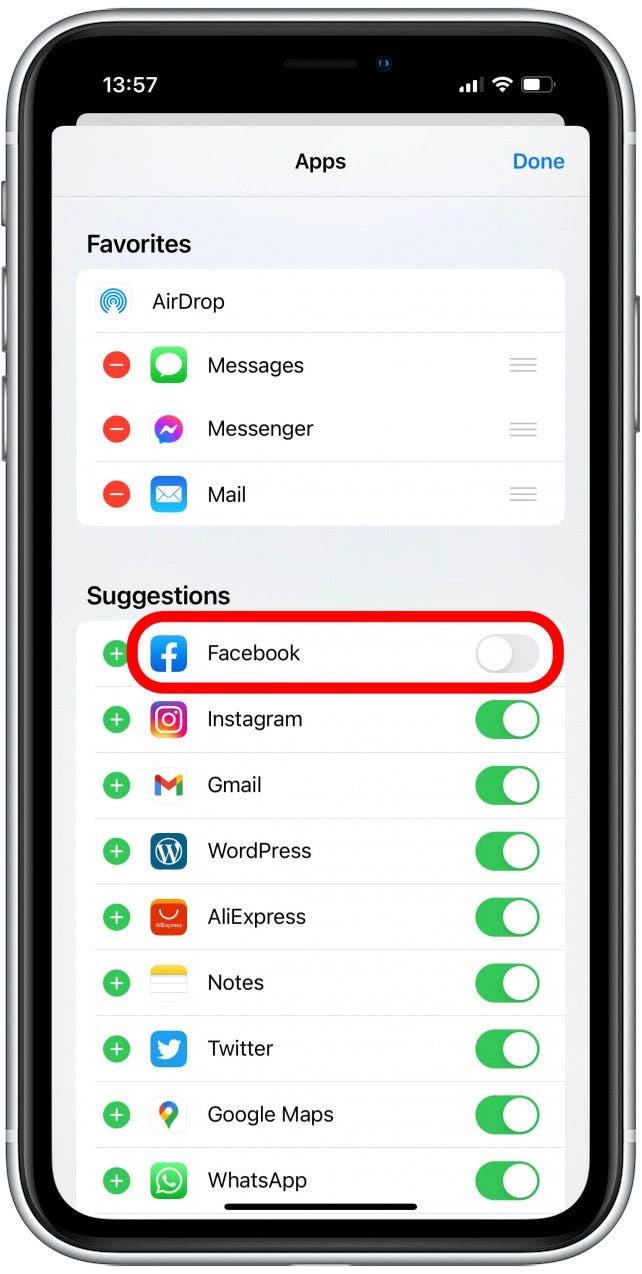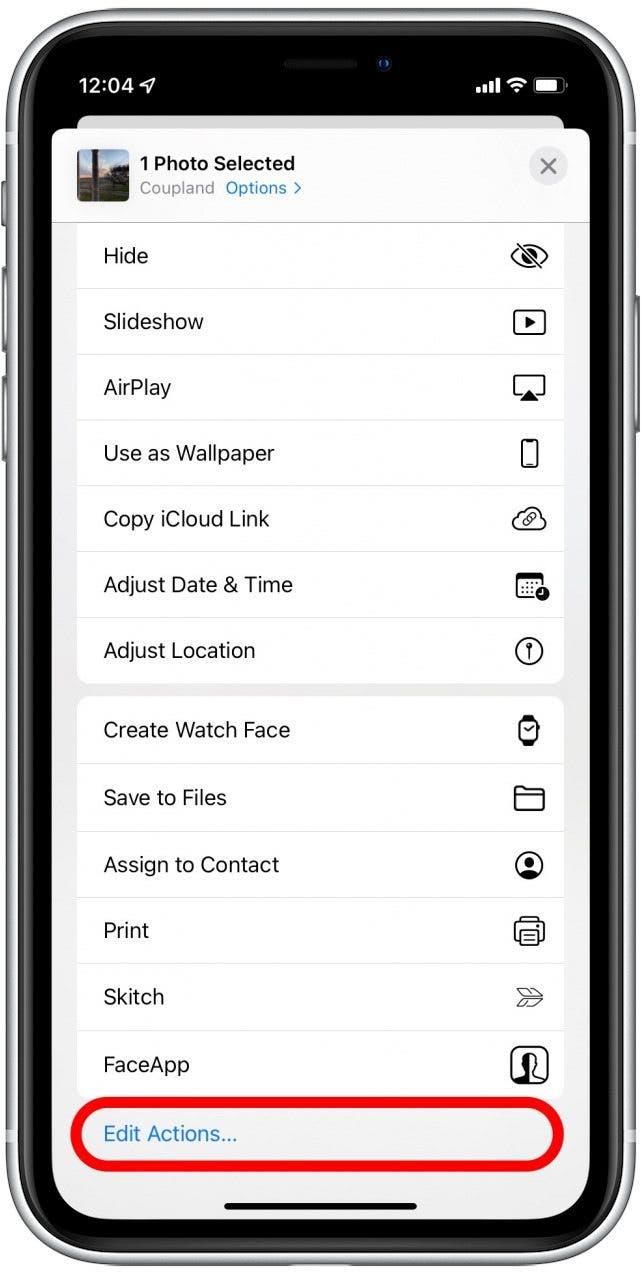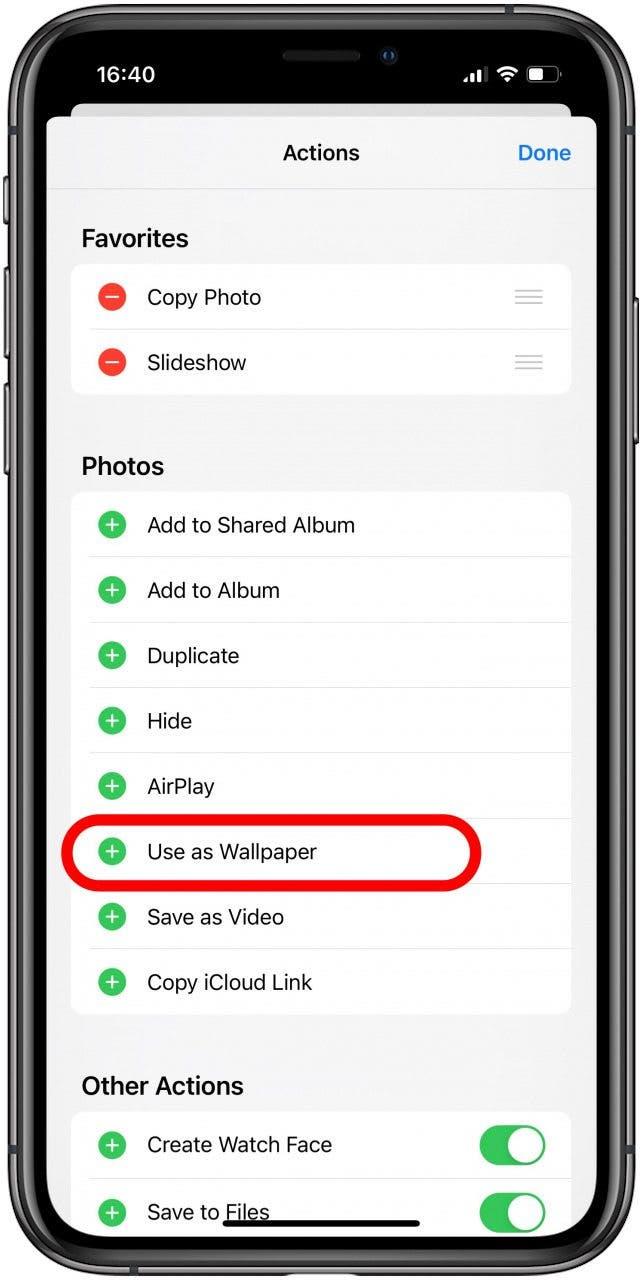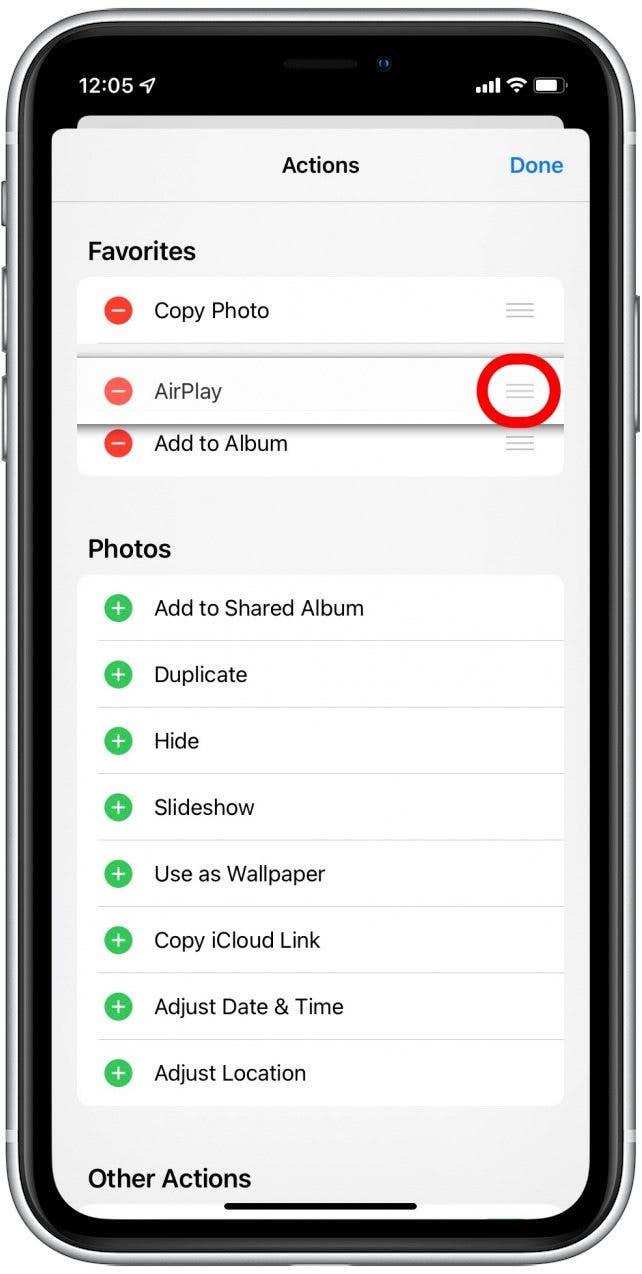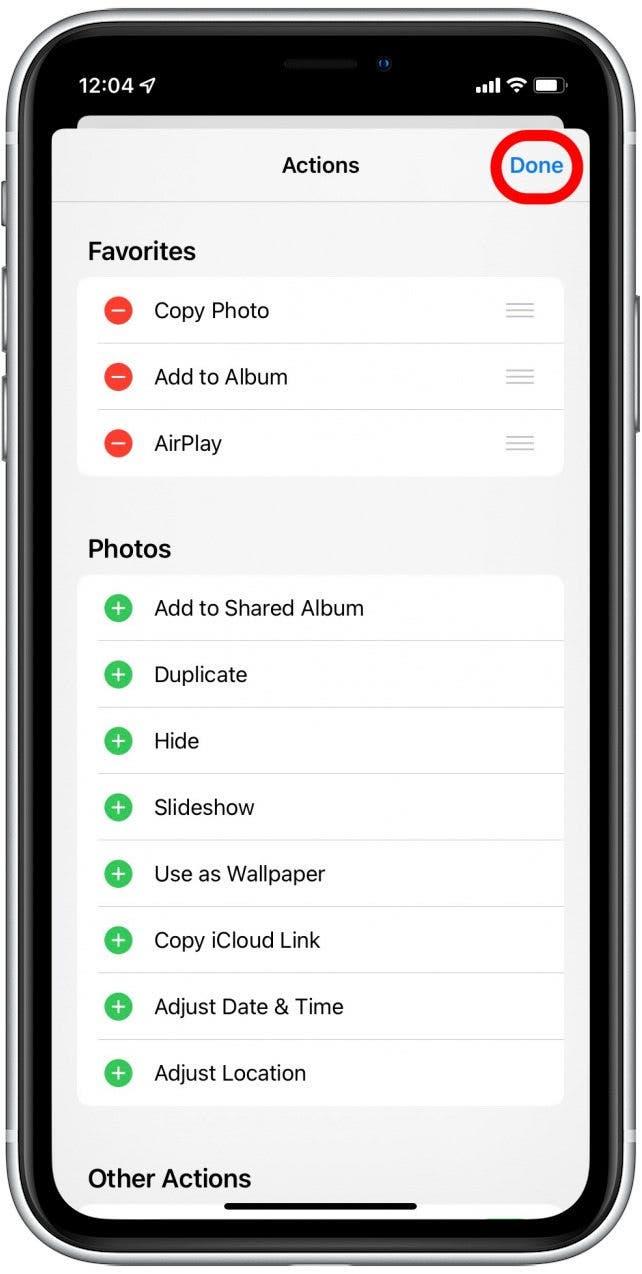Foaia de partajare iOS apare oricând atingeți pictograma Share de pe iPhone. Se actualizează automat pe baza acțiunilor dvs. folosind învățarea automată. Cu toate acestea, puteți personaliza, de asemenea, ceea ce vedeți când atingeți butonul de partajare de pe iPhone. Să învățăm cum.
Cum adaug aplicații în meniul de partajare
Când împărtășim o fotografie din aplicația Fotografii, de exemplu, foaia de partajare va apărea. Aplicațiile enumerate se bazează pe modelele de utilizare sau pe preferatele alese. Cu toate acestea, este posibil să selectați manual ce aplicații veți vedea și comanda în care le vedeți. Împărtășirea unui computer cu familia sau colegii? Avem un articol care acoperă cum să adăugați un alt utilizator la Mac-ul dvs. . Pentru a afla mai multe despre opțiunile de personalizare pe un iPhone, înscrieți -vă la Buletinul de zi al zilei.
Pentru a partaja o fotografie din aplicația Fotografii la o aplicație care nu este listată, faceți următoarele:
- Atingeți pictograma partajare .

- Glisați peste pictogramele aplicației spre stânga.

- Atingeți pictograma mai mult .

- Selectați aplicația la alegere. În funcție de aplicație, poate fi necesar să adăugați contacte sau alte opțiuni înainte de a trimite, posta sau publica.

În funcție de algoritmul de învățare automată, aplicația poate apărea imediat în listă sau poate fi nevoie de mai multe acțiuni pentru ca aceasta să se înregistreze ca favorită. De asemenea, îl puteți seta manual ca favorit.
Cum să editați favoritele pe iPhone
Pentru a edita favoritele din foaia de partajare, trebuie să introduceți setările de partajare. Pentru a face acest lucru, pur și simplu găsiți o fotografie din aplicația Fotografii și urmați acești pași:
- Atingeți pictograma partajare .

- Glisați peste pictogramele aplicației spre stânga.

- Atingeți pictograma mai mult .

- Atingeți pictograma editați în colțul din dreapta sus.

- Selectați aplicațiile pe care doriți să le adăugați la preferatele dvs., atingând pictograma verde plus .

- Aceste aplicații pot fi apoi reordonate. Pur și simplu trageți aplicația cu trei linii orizontale din dreapta.

- Pentru a elimina o aplicație din lista dvs. de favorite, pur și simplu atingeți pictograma roșie minus și confirmați să o eliminați. Acest lucru îl va pune din nou pe lista aplicațiilor sugerate.

- Atingeți făcut pentru a vă salva modificările.

Cum se elimină aplicațiile din foaia de partajare
Deși algoritmul de învățare automată este în general excelent pentru a sugera aplicații, este posibil să găsiți nevoia de a elimina o aplicație din foaia de partajare. Pentru a introduce setările de partajare, puteți găsi o fotografie din aplicația Fotografii și urmați acești pași:
- Atingeți pictograma partajare .

- Glisați peste pictogramele aplicației spre stânga.

- Atingeți pictograma mai mult .

- Atingeți pictograma editați în colțul din dreapta sus.

- Toggle aplicația pentru a o opri să apară în foaia de partajare. O aplicație trebuie eliminată din favoritele înainte de a putea fi decupată.

- Atingeți făcut pentru a vă salva modificările.

Unele aplicații, cum ar fi poștă și cărți, nu pot fi oprite să apară pe foaia partajată. Acestea pot apărea automat sau pot fi ascunse automat pe baza utilizării dvs. În plus, AirDrop nu poate fi eliminat de la favorite sau întrerupt.
Cum personalizez lista de acțiuni?
Când apare foaia de partajare, sub rândul aplicațiilor, există o listă de acțiuni. Acestea sunt, de asemenea, generate automat pe baza utilizării telefonului. Acestea pot fi reordonate sau marcate ca favorite, iar noi acțiuni pot fi adăugate prin intermediul aplicației rapide. Începeți prin a găsi o fotografie în aplicația Fotografii pentru a partaja și a face următoarele:
- Atingeți pictograma partajare .

- Derulați în partea de jos a ecranului și atingeți editați acțiuni .

- Adăugați acțiuni la preferatele dvs. atingând pictograma verde plus . Puteți să le eliminați atingând pictograma roșie minus .

- Puteți reordona acțiunile din preferatele dvs. trăgând acțiunea prin trei linii orizontale , după cum este necesar.

- Atingeți făcut pentru a vă salva modificările.

În funcție de ceea ce doriți să împărtășiți, se pot aplica diferite acțiuni. De asemenea, puteți crea propriile acțiuni folosind aplicația de comenzi rapide.
Personalizarea foii de partajare iOS poate face partajarea unei brize. Este nevoie de câțiva pași pentru a configura aplicațiile preferate și pentru a sorta lista de acțiuni pe baza nevoilor personale. Un meniu de partajare personalizat vă poate ajuta să economisiți timp pe termen lung.